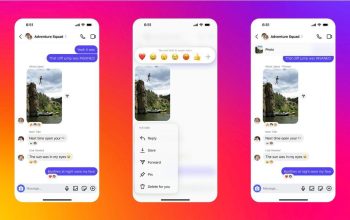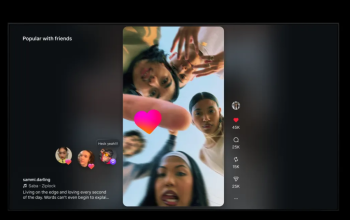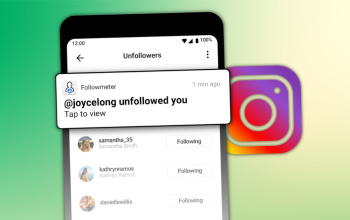8 Cara Jitu Mengatasi Instagram Nggak Bisa Dibuka, Bikin Lancar Lagi! Kamu pasti pernah ngalamin bete gara-gara Instagram nggak bisa dibuka, kan? Tenang, kamu nggak sendirian! Instagram emang jadi salah satu aplikasi paling populer buat berbagi momen seru. Tapi, seperti aplikasi lainnya, kadang ada aja masalah yang bikin kamu nggak bisa buka Instagram.
Di artikel ini, aku bakal kasih solusi lengkap biar kamu bisa atasi masalah ini dengan mudah. Yuk, langsung cek tipsnya!

Penyebab Kenapa Instagram Nggak Bisa Dibuka
Sebelum kita bahas cara mengatasinya, kamu perlu tahu dulu penyebab Instagram kamu error:
1. Aplikasi Belum Diupdate
Kamu lupa update aplikasi? Wah, ini bisa bikin sistem Instagram jadi nggak sinkron sama perangkat kamu.
2. Jaringan Internet Bermasalah
Internet lemot atau nggak stabil? Ini salah satu alasan utama Instagram nggak bisa dibuka.
3. Instagram Lagi Down
Kadang, masalah bukan di kamu, tapi di Instagram. Server Instagram bisa aja down karena bug atau maintenance.
4. Akun Kamu Diblokir
Kalau kamu melanggar aturan, akun bisa diblokir, lho. Cek apakah akunmu kena masalah.
8 Cara Mengatasi Instagram Nggak Bisa Dibuka
1. Cek Koneksi Internet
– Pastikan koneksi internet lancar.
– Buka browser di HP kamu, coba cari sesuatu di Google. Kalau halaman nggak muncul, artinya koneksi internet kamu bermasalah.
2. Restart HP
– Matikan HP kamu, tunggu beberapa detik, lalu nyalakan lagi.
– Ini bisa membantu sistem perangkat kamu bekerja lebih lancar.
3. Update Instagram ke Versi Terbaru
– Buka Google Play Store (Android) atau App Store (iPhone).
– Cari aplikasi Instagram, lalu pilih “Update.”
– Pastikan aplikasi kamu selalu diperbarui untuk mencegah error.
4. Hapus Cache Instagram
– Masuk ke menu Settings di HP kamu.
– Pilih Apps > Instagram > Clear Cache.
– Cache yang menumpuk bisa bikin aplikasi lemot atau nggak respon.
5. Coba Login di Perangkat Lain
– Kalau Instagram tetap error, coba login di HP atau perangkat lain.
– Ini buat mastiin masalah ada di perangkat atau aplikasi kamu.
6. Periksa Username dan Password
– Kadang kamu lupa password atau salah ketik username.
– Pastikan informasi login kamu benar dan nggak ada typo.
7. Aktifkan Izin Aplikasi
– Masuk ke Settings > Apps > Instagram > Permissions.
– Pastikan semua izin yang dibutuhkan sudah aktif, seperti akses kamera, mikrofon, dan penyimpanan.
8. Gunakan Instagram Lite
– Kalau HP kamu punya memori terbatas, coba install Instagram Lite.
– Versi ini lebih ringan dan cocok buat perangkat dengan spesifikasi rendah.
Kenapa Instagram Cuma Muncul Layar Putih?
Kalau Instagram cuma menampilkan layar putih, bisa jadi aplikasinya lagi error atau server Instagram lagi gangguan. Solusinya:
– Hapus aplikasi Instagram, lalu unduh ulang dari Google Play Store atau App Store.
– Pastikan koneksi internet kamu stabil saat instalasi ulang.
Cara Update Instagram ke Versi Terbaru
Bingung cara update Instagram? Ikuti langkah-langkah ini:
1. Buka Google Play Store (Android) atau App Store (iPhone).
2. Ketik “Instagram” di kolom pencarian.
3. Kalau ada tombol “Update,” klik tombol itu.
4. Tunggu sampai proses pembaruan selesai, lalu buka aplikasinya.
Apa yang Baru di Instagram?
Instagram selalu menghadirkan fitur seru buat penggunanya! Beberapa fitur baru yang wajib kamu coba:
1. Quite Mode (Mode Senyap): Bantu kamu fokus tanpa gangguan notifikasi.
2. Hidden Words (Kata Tersembunyi): Filter komentar atau DM yang mengganggu.
3. Avatar Kustom: Kamu bisa bikin avatar sesuai kepribadianmu!
Nggak bisa buka Instagram itu emang ngeselin, tapi dengan langkah-langkah di atas, kamu bisa mengatasinya dengan mudah. Jangan lupa cek koneksi, update aplikasi, dan hapus cache secara rutin. Kalau semua cara ini masih belum berhasil, bisa jadi masalah ada di server Instagram. Tunggu beberapa saat dan coba lagi, ya.
Semoga tips ini bermanfaat buat kamu! Kalau ada trik lain yang kamu tahu, share di kolom komentar, yuk!